아이폰 가족공유 해제 방법입니다
안녕하세요. 이번에 함께 살펴볼 내용은 아이폰 가족공유 해제 방법입니다.
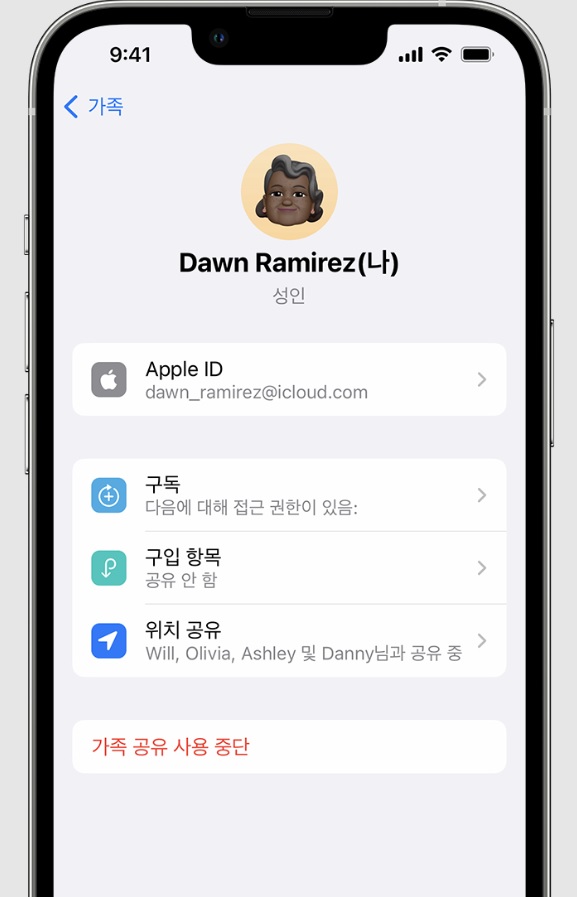
아이폰 가족공유 해제를 원하시는 분들은 아이폰 재설정이나 초기화 등의 방법은 원치 않아 다른 방법을 모색하여 질문 주시곤 하는데요. 또 가족 구성원들이 한둘이 아니다보니 어떤 핸드폰에서 해제를 해야 하는지도 모르시는 분들이 많습니다. ios 16 및 이후 버전에서는 이렇게 나와있습니다. 가족을 탭한 후 사용자 이름을 탭하고 가족 공유 사용 중단을 누르세요.
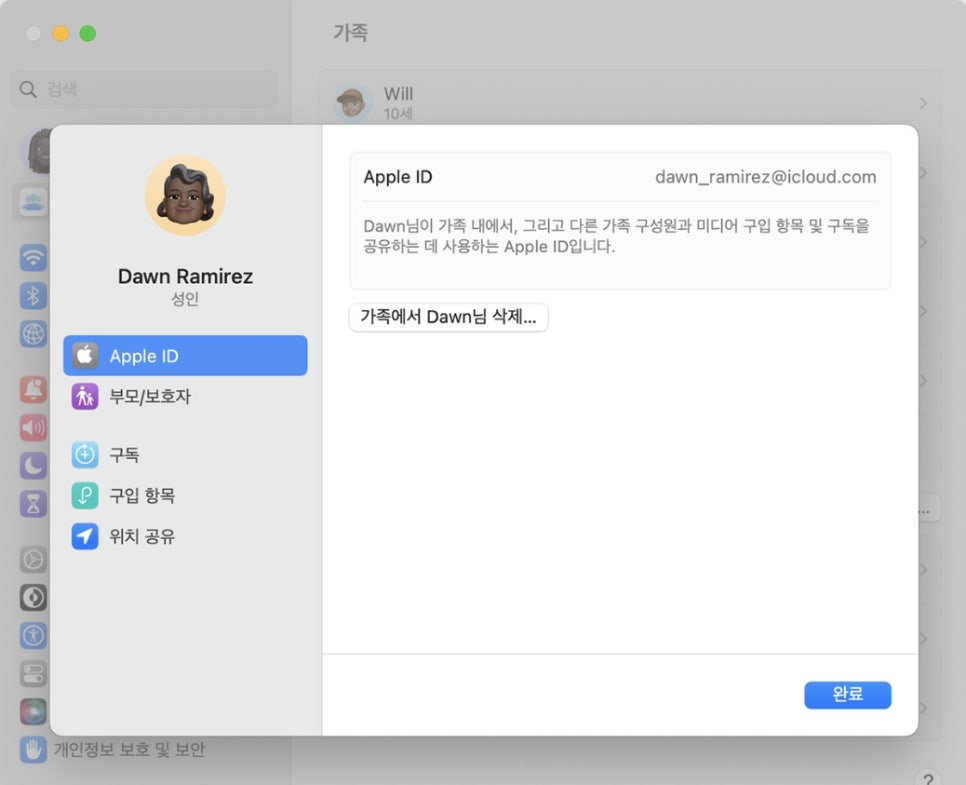
그럼 카테고리를 나눠 정리해 보겠습니다. 우선 앞서 말씀드린 방법은 가족 그룹에서 본인을 제거하기입니다.
다음은 가족 그룹에서 구성원을 제거하는 방법입니다.
가족 그룹에서 구성원 제거하기
가족 대표는 만 13세 이상인 구성원을 가족 그룹에서 제거할 수 있습니다. 필요한 경우에는 자녀를 다른 가족 그룹으로 이동시킬 수 있습니다.
아이폰, 아이패드의 경우
설정으로 이동합니다.
설정으로 이동합니다.
가족을 누릅니다. 가족이 표시되지 않는 경우 이름을 누르고 가족 공유를 탭합니다.
가족을 누릅니다. 가족이 표시되지 않는 경우 이름을 누르고 가족 공유를 탭합니다.
제거하려는 구성원의 이름을 누르고
제거하려는 구성원의 이름을 누르고
가족에서 해당 가족 구성원 이름 삭제를 눌러주시면 됩니다.
가족에서 해당 가족 구성원 이름 삭제를 눌러주시면 됩니다.
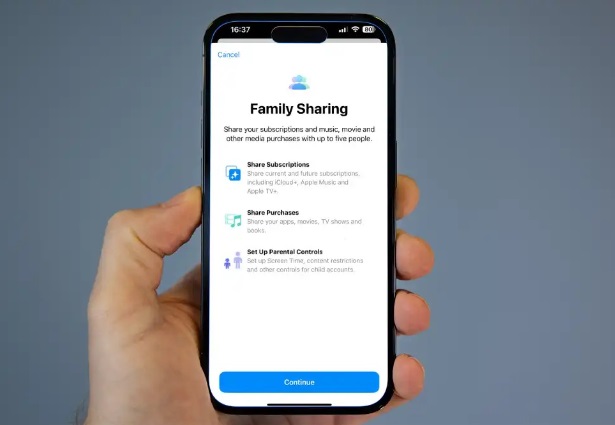
가족 그룹 해체하기
다음은 가족 그룹 해체하기 입니다. 가족 대표가 공유를 끄면 모든 구성원이 동시에 가족 그룹에서 제거가 됩니다. 가족 공유를 중단하기 전에 먼저 만 13세 미만인 자녀를 다른 가족으로 옮겨야 합니다.
혹시 다른 곳으로 자녀를 이동하는 법을 모르신다면 그룹에 속해야 하며 속했다면 사용자 또는 다른 보호자가 해당 자녀를 그룹에 초대하는 방식입니다. 또는 가족대표가 자녀 계정을 삭제하시면 되겠습니다.
단계는 마찬가지로 3번 까지는 똑같으나 마지막에 가족 공유 사용 중단을 탭하시면 되겠습니다.

공유를 중단하면 어떻게 되는 건가요?
해제 이후 많이 물어보는 질문입니다. 다양하지만 요약해서 말하자면 콘텐츠나 관리 및 결제 등을 할 수 없게 되는데요.
그룹에서 애플 아이디가 제거되고 애플뮤직 구독이나 공유된 아이클라우드 저장 공간 요금제 등 가족이 공유하는 서비스에 접근할 수 없습니다.
그룹에서 애플 아이디가 제거되고 애플뮤직 구독이나 공유된 아이클라우드 저장 공간 요금제 등 가족이 공유하는 서비스에 접근할 수 없습니다.
위치 공유가 중단되고 나의찾기 목록에서 사용자의 기기가 제거됩니다.
위치 공유가 중단되고 나의찾기 목록에서 사용자의 기기가 제거됩니다.
아이튠즈, 애플북스 및 앱스토어 구입 항목 공유하는 경우 항목 공유가 곧바로 중단되고 다른 구성원이 구입한 항목에도 접근할 수 없게 됩니다.
아이튠즈, 애플북스 및 앱스토어 구입 항목 공유하는 경우 항목 공유가 곧바로 중단되고 다른 구성원이 구입한 항목에도 접근할 수 없게 됩니다.
사용하는 애플워치가 있는 경우 해당 애플워치의 관리를 할 수 없게 됩니다.
사용하는 애플워치가 있는 경우 해당 애플워치의 관리를 할 수 없게 됩니다.
사진 앨범, 캘린더 또는 미리 알림을 공유하고 있다면 더 이상 이런 컨텐츠를 공유할 수 없습니다.
사진 앨범, 캘린더 또는 미리 알림을 공유하고 있다면 더 이상 이런 컨텐츠를 공유할 수 없습니다.
가족용 애플카드를 사용하는 경우 나가더라도 사용자가 가족용 애플카드 계정에서 자동으로 제거되지 않습니다.
가족용 애플카드를 사용하는 경우 나가더라도 사용자가 가족용 애플카드 계정에서 자동으로 제거되지 않습니다.

앞서 말한 내용 중에 나이 제한 관련해서는 국가 또는 지역별로 다른데요. 대한민국은 만 14세 미만이라고 하니 참고해두시고 내용 숙지하시는 것이 좋겠습니다.
추가로 맥북의 경우에도 설정에서 가족 메뉴로 들어가 하는 방법은 동일하니 잘 따라 해보시면 쉽게 하실 수 있겠습니다.
해당 글이 도움이 되었길 바라며 이상으로 포스팅 마치도록 하겠습니다. 오늘도 좋은 하루 보내세요!